V tomto návode ukážem spôsob ako zamknúť a zaheslovať priečinok vo Windowse len pomocou poznámkového bloku.
Tento spôsob však nie je možné pokladať za plnohodnotné zabezpečenie priečinku. Skúsenejší používatelia sa do priečinka dokážu dostať, no na domáce použitie poslúži veľmi dobre.
Ak však chcete priečinok zabezpečiť kvalitnejšie pomocou šifrovania a hesla, môžete to skúsiť pomocou návodu ako zašifrovať a zaheslovať priečinok.
Postup na zamknutie priečinku pomocou poznámkového bloku:
1.) Otvoríme poznámkový blok, ktorý je súčasťou každého operačného systému Windows. Nachádza sa v ponuke Štart => Všetky programy => Poznámková blok.
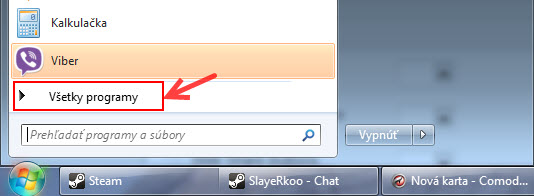
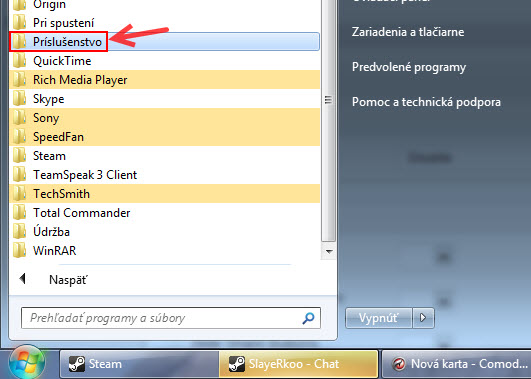
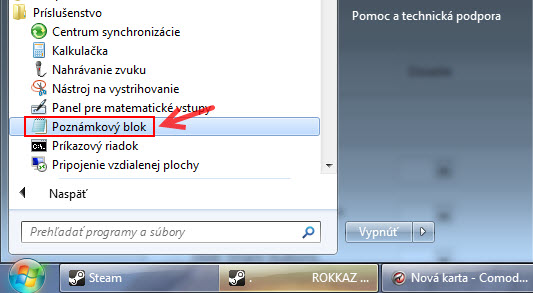
2.) Otvoril sa nám poznámkový blok do ktorého nakopírujeme tento text. VaseHeslo vyznačené červeným zmente na svoje (nepoužívajte medzery).
cls
@ECHO OFF
title Folder zamknuty_priecinok
if EXIST "Control Panel.{21EC2020-3AEA-1069-A2DD-08002B30309D}" goto UNLOCK
if NOT EXIST zamknuty_priecinok goto MDzamknuty_priecinok
:CONFIRM
echo Naozaj chcete zaheslovat tento priecinok?(Y/N)
set/p "cho=>"
if %cho%==Y goto LOCK
if %cho%==y goto LOCK
if %cho%==n goto END
if %cho%==N goto END
echo Nespravna volba.
goto CONFIRM
:LOCK
ren zamknuty_priecinok "Control Panel.{21EC2020-3AEA-1069-A2DD-08002B30309D}"
attrib +h +s "Control Panel.{21EC2020-3AEA-1069-A2DD-08002B30309D}"
echo Priecinok bol uzamknuty
goto End
:UNLOCK
echo Zahajte heslo pre odomknutie priecinku
set/p "pass=>"
if NOT %pass%==VaseHeslo goto FAIL
attrib -h -s "Control Panel.{21EC2020-3AEA-1069-A2DD-08002B30309D}"
ren "Control Panel.{21EC2020-3AEA-1069-A2DD-08002B30309D}" zamknuty_priecinok
echo Priecinok bol uspesne odomknuty
goto End
:FAIL
echo Nespravne heslo
goto end
:MDzamknuty_priecinok
md zamknuty_priecinok
echo Priecinok bol vytvoreny
goto End
:End
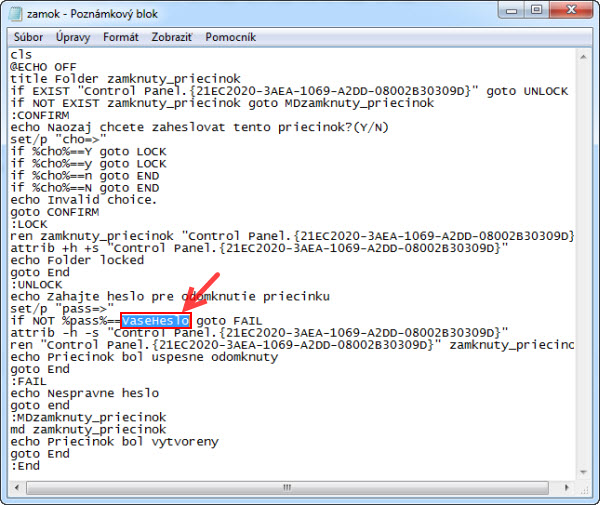
3.) Teraz textový súbor uložíme v tvare “zamok.bat” bez úvodzoviek napríklad na pracovnú plochu.
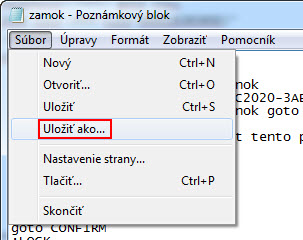
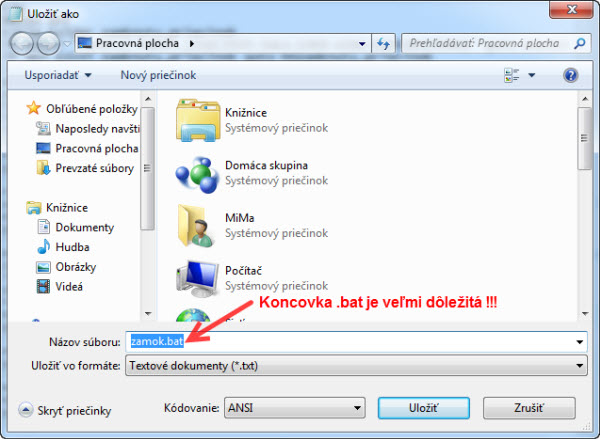
4.) Na súbor “zamok.bat” ktorý sme uložili na plochu teraz dvojklikom klikneme. Po dvojkliku sa nám vytvoril priečinok “zamknuty_priecinok”. Do tohto priečinku teraz môžete poukladať súbory ktoré chcete skryť pred ostatnými.
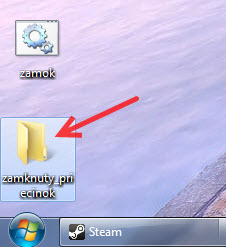
5.) Ak ste priečinok naplnili, klikneme opäť dvojklikom na súbor “zamok.bat”. Ten sa nás opýta či chceme priečinok zamknúť (zaheslovať). Napíšeme “y” bez úvodzoviek a potvrdíme enterom.
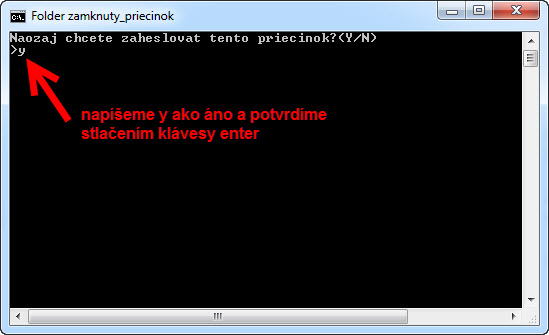
6.) Priečinok po uzamknutí okamžite “zmizol” z plochy. Ak chcete priečinok opäť vidieť, klikneme dvojklikom na “zamok.bat” a do okna ktoré sa nám objavilo napíšte heslo, ktoré ste si zvolili v kroku 2. a stlačte klávesu “Enter”.

7.) Priečinok by sa mal po zadaní správneho hesla opäť objaviť. To je všetko.
 Podporte nás
Podporte nás





Nádhera, vďaka za návod. Toto som hľadal dlhšiu dobu 😉
Stačí ak klikneme na zamok pravym tačidlom dáme upraviť zmeníme heslo a dostane sa tam každý.
Stačí ten baťak dať do raru a zaheslovať ten rar…
super clanok!
prečo priečinok po uzamknutí nezmizne z plochy???
Robil som vsetko podla navodu, priecinok ostava na ploche ako skryty, cize ho vidim. a ked na neho kliknem tak ho otvori normalne bez hesla. Chcelo by to na tom trocha popracovat.
robil som vsetko podla navodu ale nejde mi to
Funguje to ďakujem 🙂
Ak som hesloval vo win7 a cez USB som preniesol subor do winXP tak sa mi stratili subory. Stalo sa to aj vam?
Akože super, všetko som urobila podla návodu, aj mi priečinok zmizol z plochy, ale otvoriť už nejde a heslo dávam správne… niee pomoc
Nezmizol, len je neviditelny. Ovládací panel\Vzhľad a prispôsobenie\Možnosti priečinka\Zobrazenie a tu zaskrtnut Zobrazovať skryté súbory, priečinky a jednotky.
Mne to zmizlo aj som dal zobrazovat skyte subory a pise mi nespravne heslo a pritom je spravne nieeee prosim poradte mi
Otvor si ten subor v poznámkovom bloku(ten co si si vytvoril napr. zamok.bat) a skontroluj si heslo.
Funguje to.
Možno viem čo by sa dalo spraviť s tím že sa to dá lahko odblokovať bez toho aby sme mali heslo, na stránke http://www.f2ko.de/programs.php?lang=en&pid=ob2e to možete dať do exe.
Co mám robit ked som zabudla heslo???
Akože o čo tu ide? Je to veľmi chabé, stačí prepísať príponu .bat späť na .txt a viem heslo!!!
Čiže celí tento článok postráda zmysel :-/
nie, lebo LAMY na to neprídu… citujem začiatok článku: “Tento spôsob však nie je možné pokladať za plnohodnotné zabezpečenie priečinku. Skúsenejší používatelia sa do priečinka dokážu dostať, no na domáce použitie poslúži veľmi dobre.”
Takže tak…..
tento sposob je dobry akaurat schovanie suborov pred mamkou, otcom ak nevedia aspon trochu narabat s pc 🙂 da sa to zistit aj cez prave tlacidlo mysi, upravit..a uz viete heslo, staci ho najst no, ale na jednoduchu ochranu bohate staci
Skúsila som to, až po koniec to vychadzalo 😀 ale potom ked som chcela zadať heslo nešlo mi to. Prečo?
Dakujem za naozaj genialnyclanok… 🙁 Po presunuti do zlozky sa mi vsetky subori z priecinku vymazali, teraz mam ten priecinok prazdny. Mal som tam dolezite veci a uz ich neviem najst, Naozaj dakujem pekne. Ak viete ako ich nahodit naspet, kazdu radu uvitam.